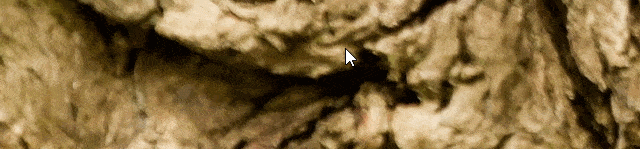Каждый бит пространства монитора драгоценен, особенно вертикальное пространство. Но, в Windows довольно большая панель задач занимает много ценного места.
Однако, можно легко скрывать панель задач, когда она не используется. Сначала щелкните правой кнопкой мыши пустое место на панели задач. Появится меню.
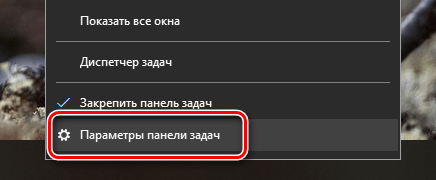
Нажмите кнопку Параметры панели задач. (Если вы используете более старую версию Windows, Вам может потребоваться вместо этого перейти к настройкам; подробнее об этом ниже.) Откроется соответствующая панель в настройках.
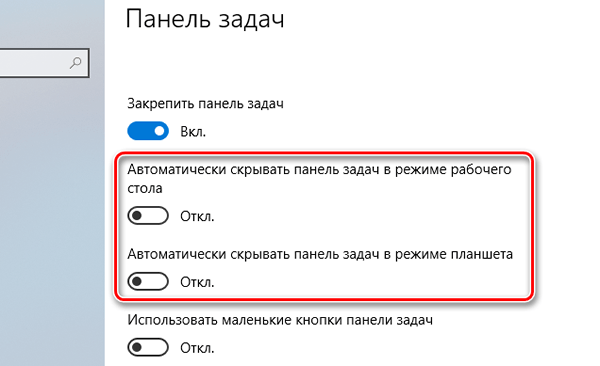
Вы увидите два варианта: скрытие панели задач в режиме рабочего стола и скрытие панели задач в режиме планшета. Переключите один или оба из этих параметров. Если эффект не появится сразу, перезагрузите компьютер.
Если вы решите скрыть панель задач в режиме рабочего стола, она появится только при перемещении мыши в нижнюю часть экрана. Вроде этого:
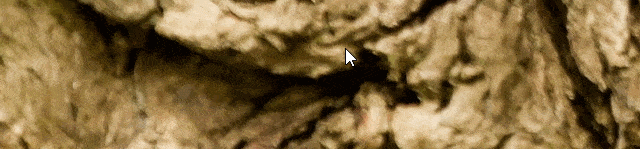
Если устройство с Windows является съемным планшетом, может потребоваться включить скрытие панели задач в режиме планшета. Когда вы это сделаете, панель задач будет отображаться только тогда, когда вы проводите вверх от нижней части экрана.
Если Вы используете Windows 7 или 8, этот процесс может выглядеть немного иначе. Когда вы щелкните правой кнопкой мыши на панели задач, вы увидите окно настроек.
Установите флажок Автоматически скрывать панель задач, и всё! Ваша панель задач теперь будет скрываться, пока вы не переместите мышь в нижнюю часть экрана, как показано выше.